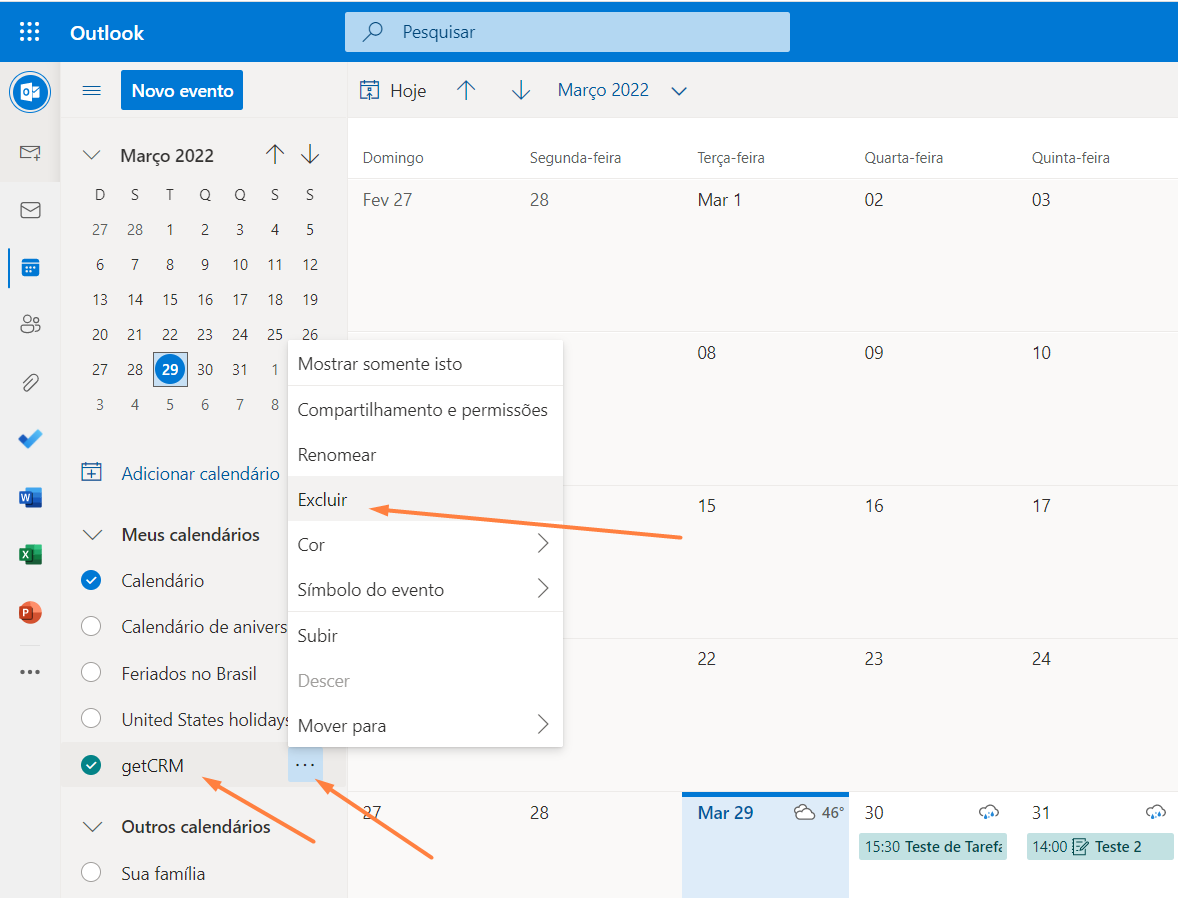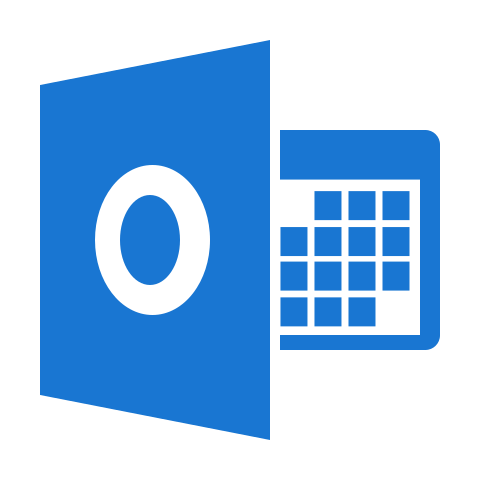
A sincronização de Tarefas do getCRM com seu Outlook Calendário (agenda) é efetuada pelo nosso serviço de sincronização de agendas.
Após a configuração da sincronização, uma nova agenda com o nome getCRM será criada no seu Outlook Calendário. Todos os eventos dessa agenda serão sincronizados com as suas Tarefas no getCRM e as Tarefas criadas no getCRM, serão sincronizadas com sua agenda no Outlook Calendário com o nome getCRM.
A sincronização é realizada entre 1 a 4 minutos.
As Tarefas existentes antes do início da sincronização, não serão enviadas para o Outlook Calendário de forma automática. Se desejar, abra as Tarefas que deseja sincronizar e clique em Salvar.
Se precisar remover a integração, veja o item
Removendo a integração de Tarefas com o Outlook Calendário mais abaixo.
Integrando Tarefas com o Outlook Calendário
Para integrar, siga os seguintes passos:
1) A partir do menu lateral, clique em
Tarefas e no botão
Outlook Calendário:
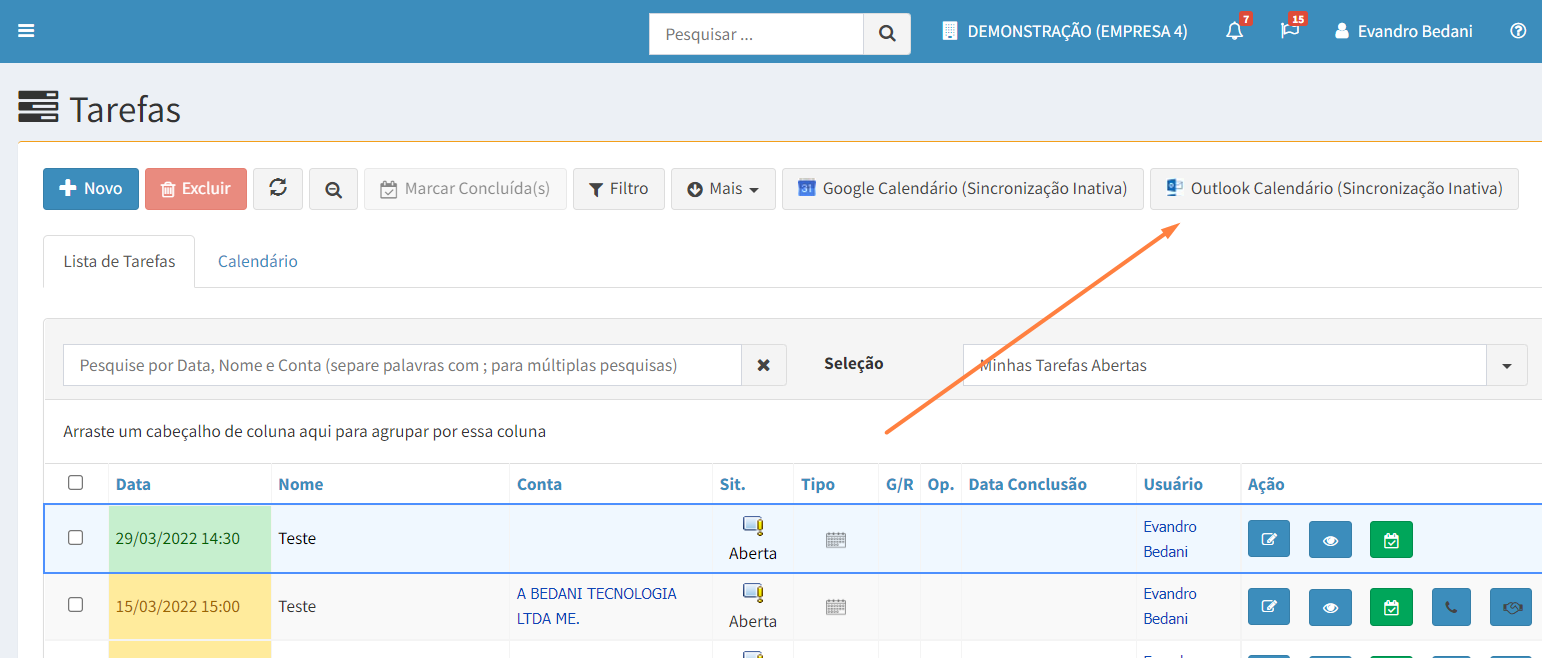 2)
2) Confirme a integração:
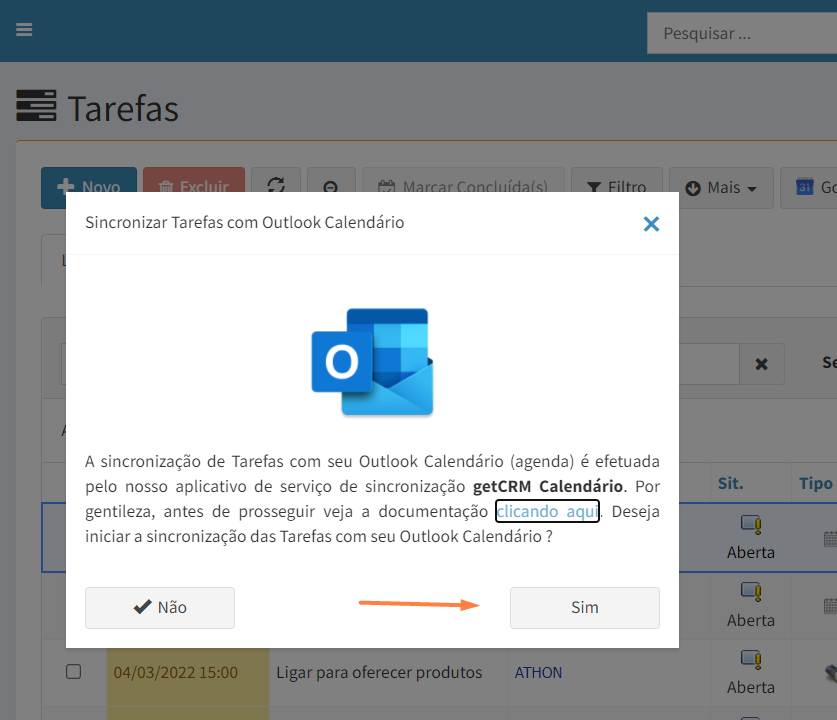 3)
3) Se solicitado, informe seu email e senha no Outlook (se anteriormente essa conta já foi acessada e salva nesse navegador não serão solicitados):
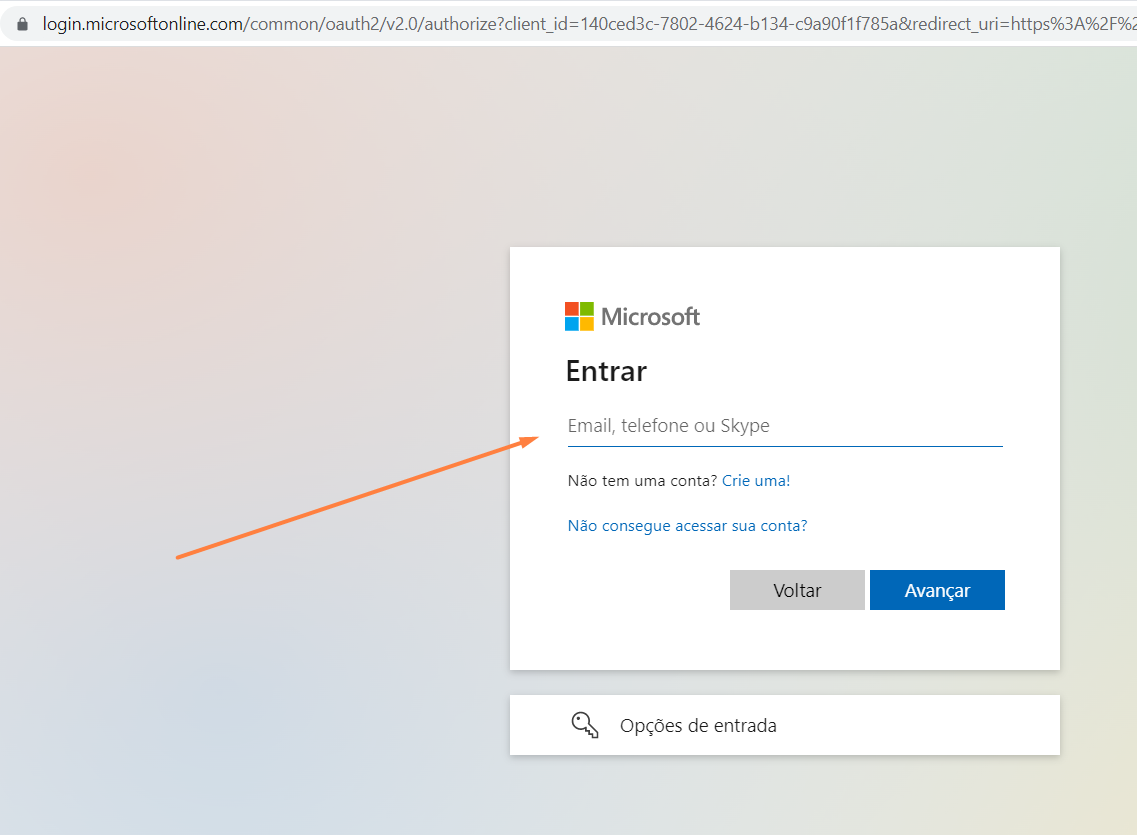 4)
4) Aguarde a confirmação da integração, depois fecha essa janela:
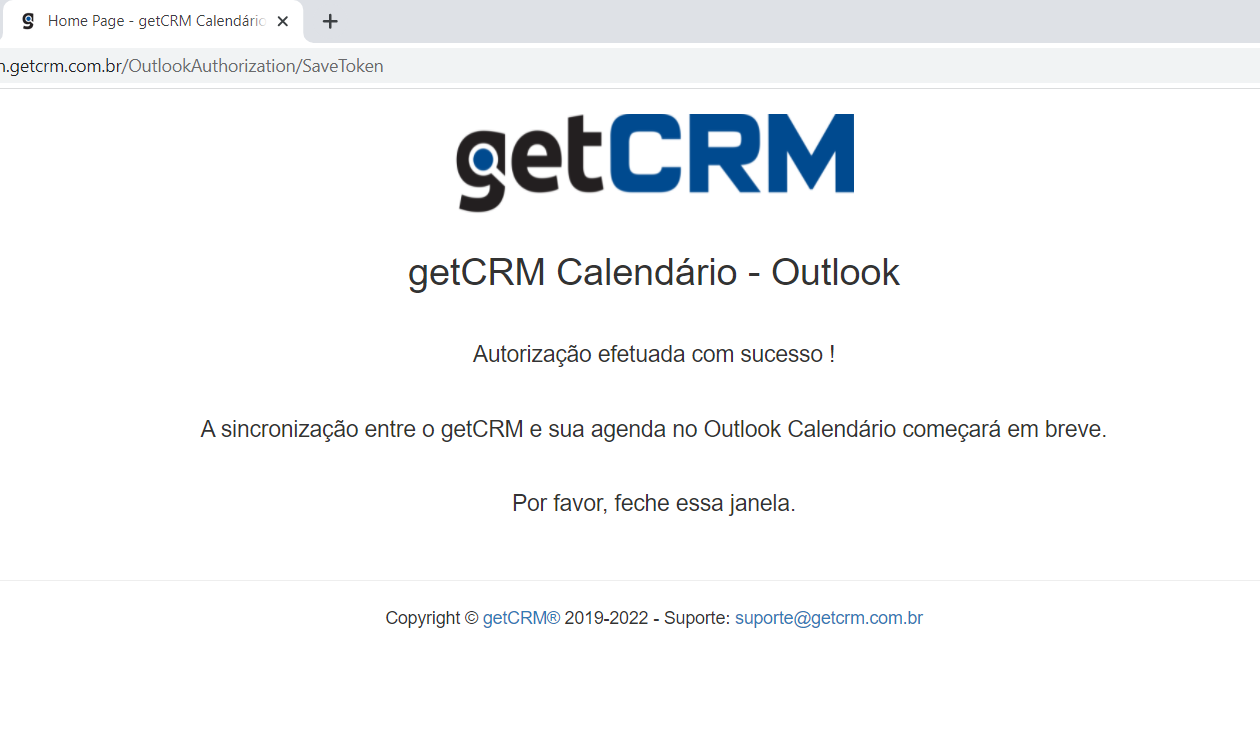 5)
5) Crie uma Tarefa no getCRM (utilize o mesmo usuário que realizou a integração):
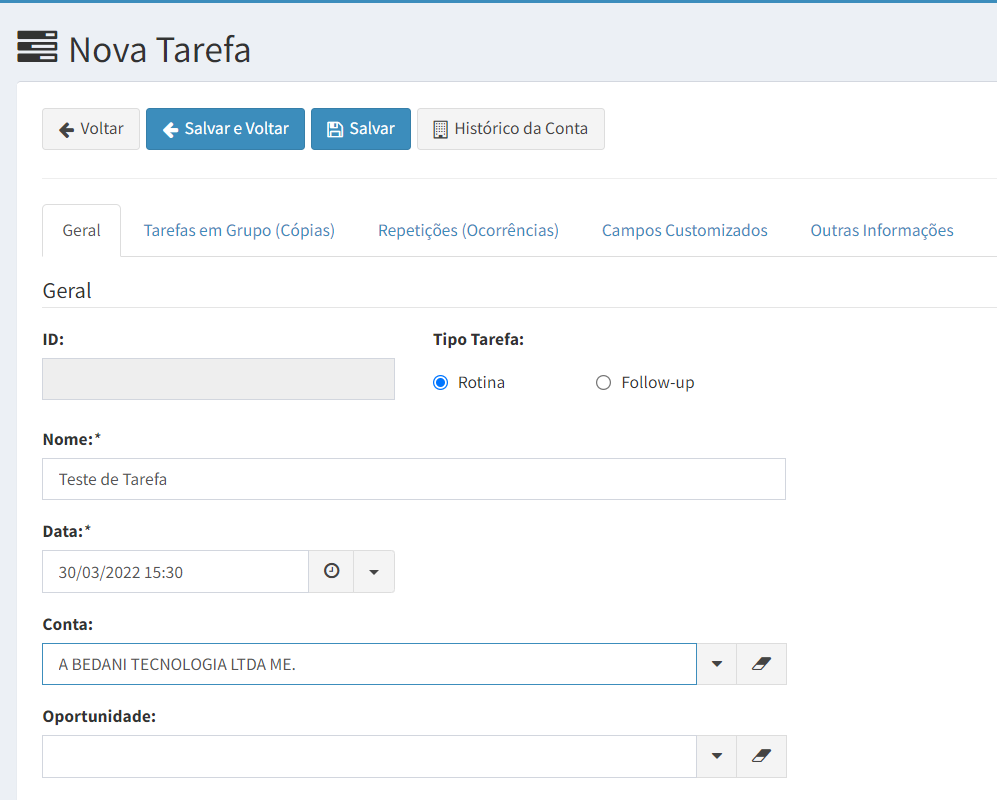 6)
6) Acesse o Outlook Calendário. Se a agenda com o nome getCRM não estiver criada, aguarde de 1 a 5 minutos. Utilize <F5> para atualizar a página.
Assim que a agenda aparecer, habilite (marque) ela.
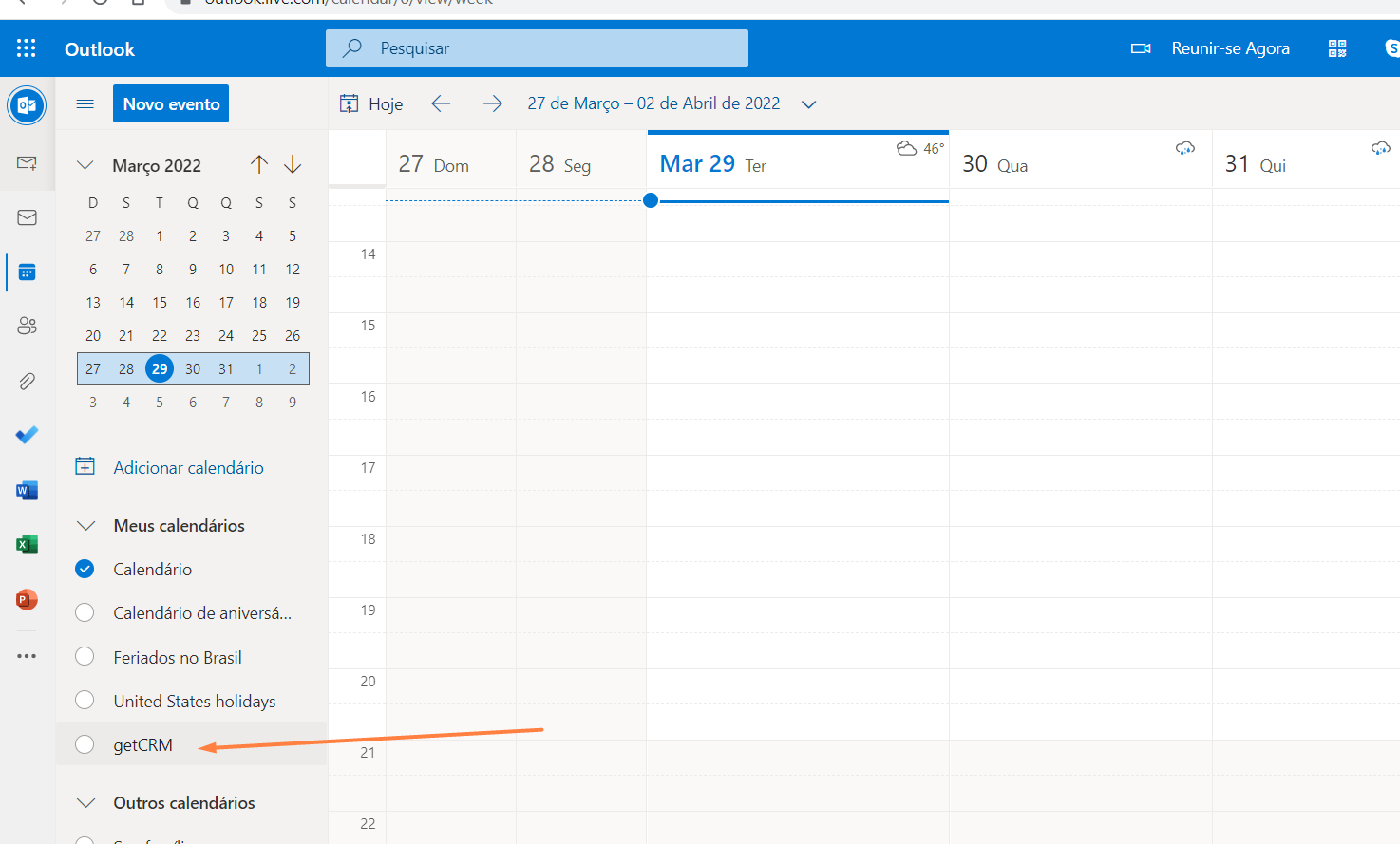 7)
7) Veja que a Tarefa criada no getCRM está disponível na agenda getCRM no Outlook Calendário.
Observe que no detalhe da Tarefa, os dados principais da Conta (cliente) estão disponíveis.
Não insira nenhuma informação após os [Dados Conta: ....]. Se necessário, informe antes desse registro.
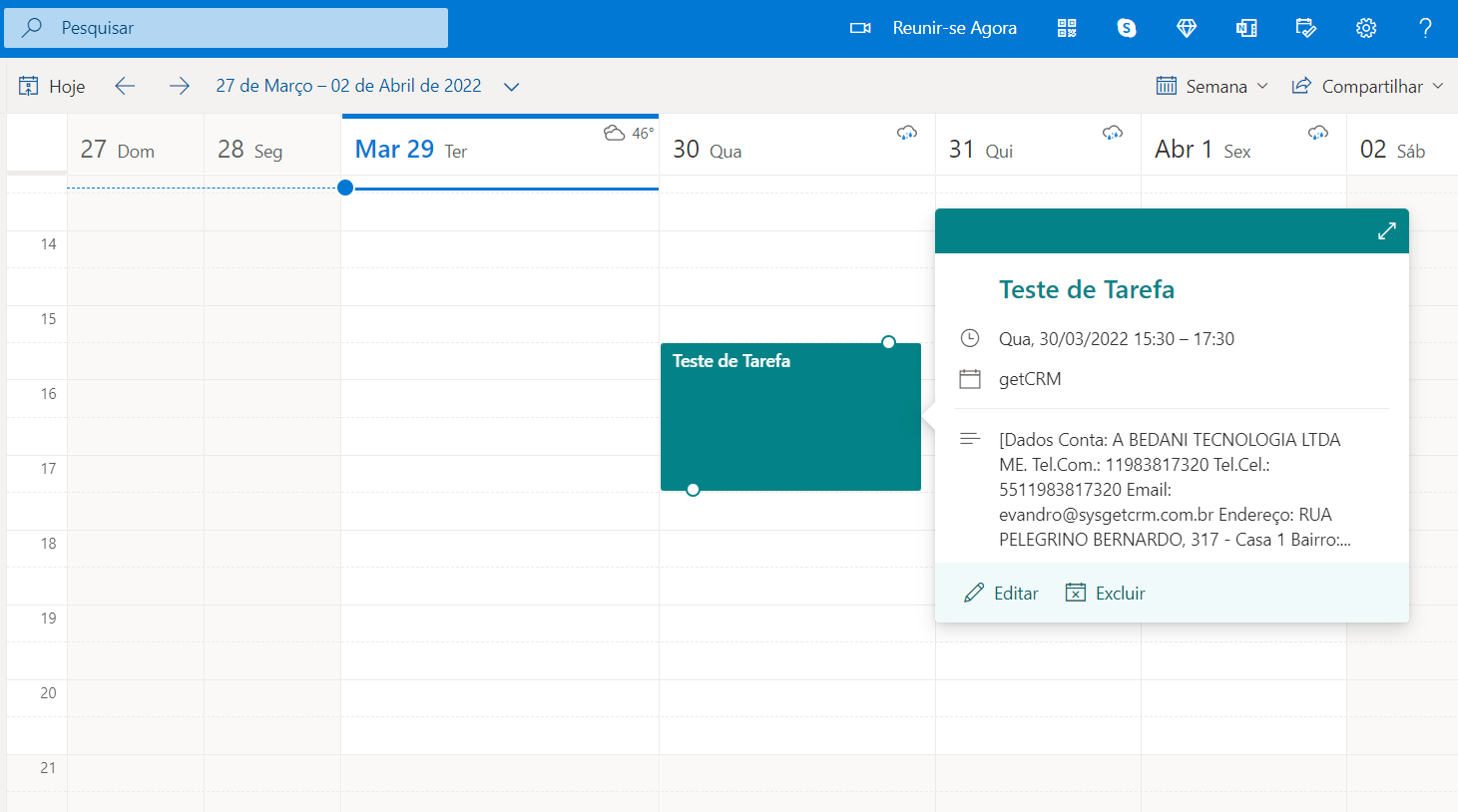 8)
8) Crie um evento no Outlook Calendário.
Selecione o Calendário getCRM: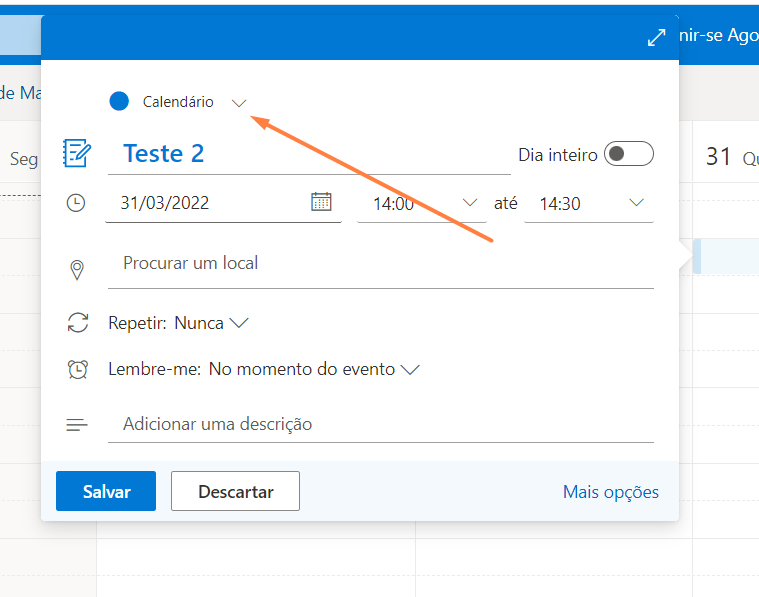
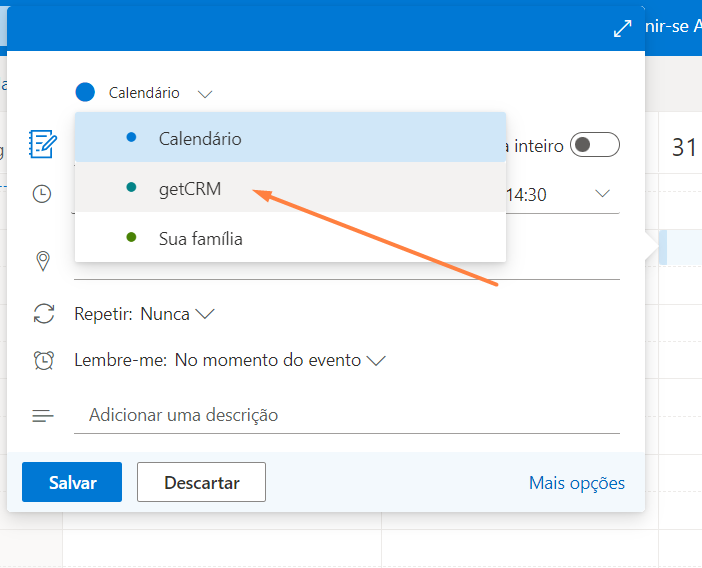
9) Aguarde até que a Tarefa apareça no getCRM (entre 1 e 4 minutos). Utilize o Botão

para atualizar a Lista.
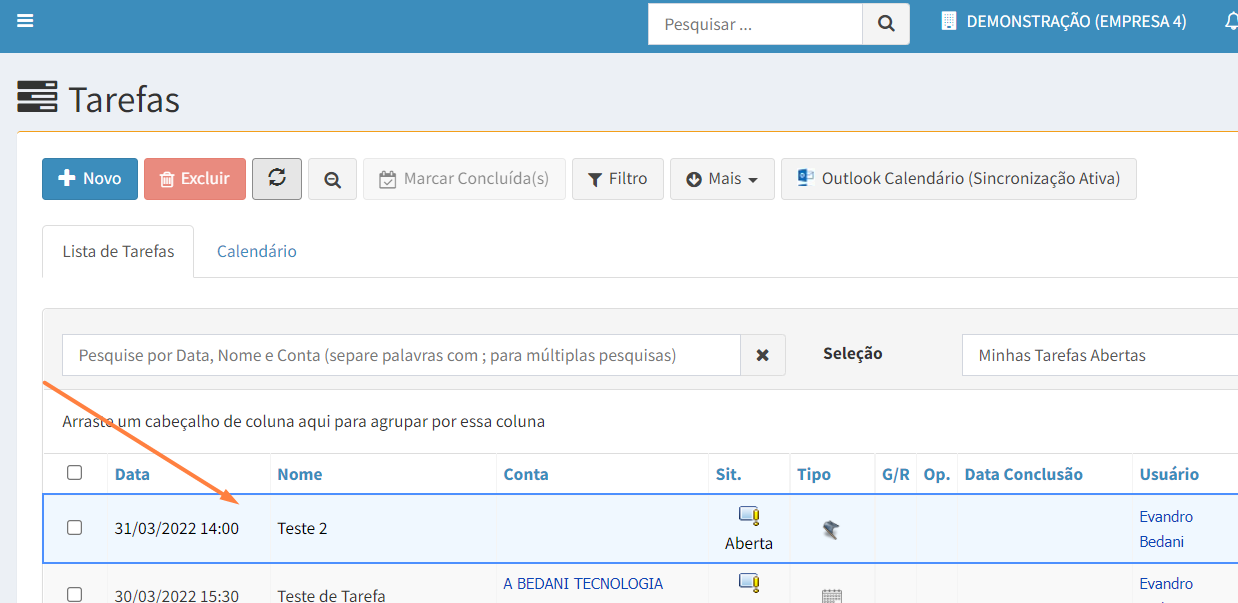 Removendo a integração de Tarefas com o Outlook Calendário
Removendo a integração de Tarefas com o Outlook CalendárioPara parar (remover) a integração com o Outlook Calendário, é necessário realizar os seguintes passos:
1) A partir do menu lateral, clique em
Tarefas e no botão
Outlook Calendário (Sincronização Ativa) e confirme o encerramento:
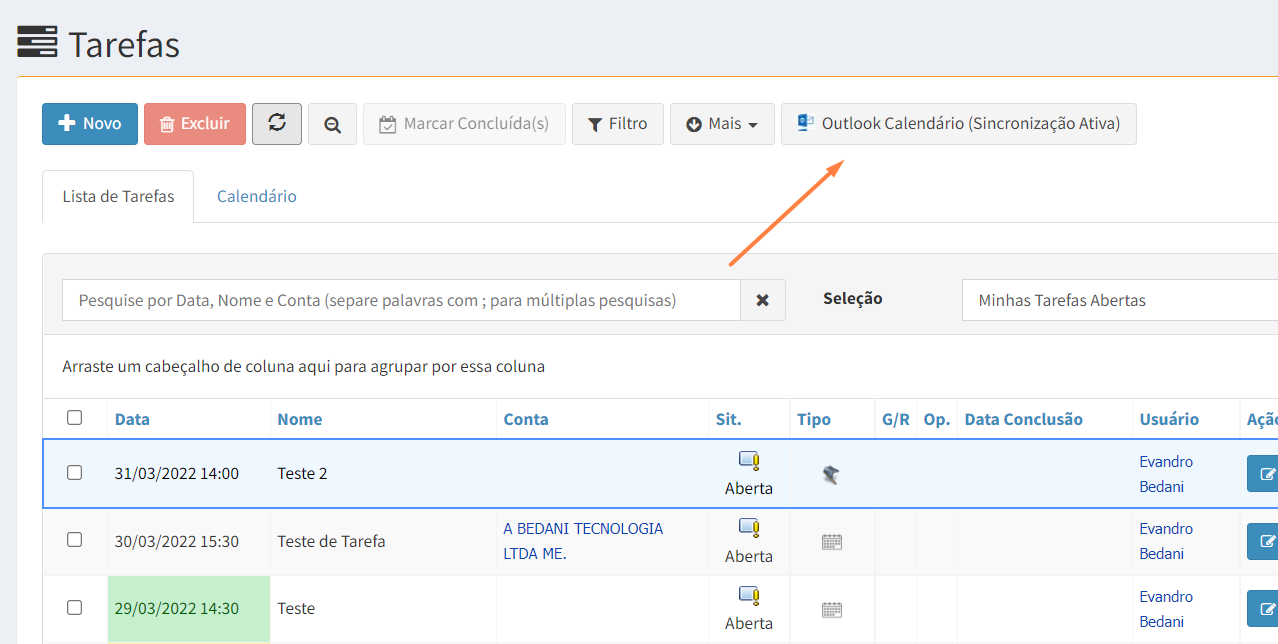
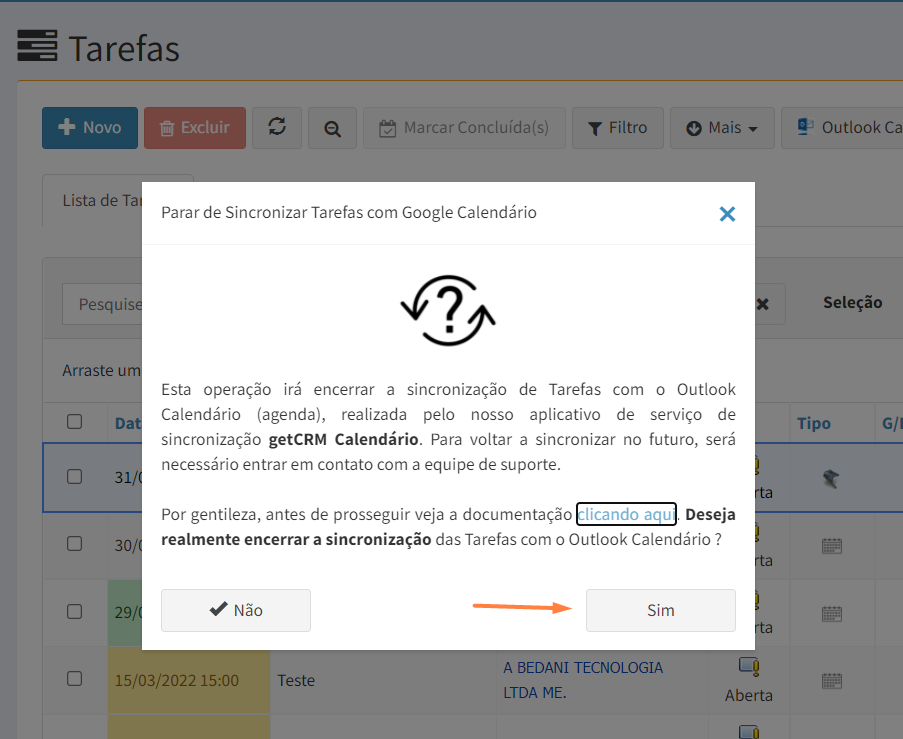 2)
2) Remova os cookies do navegador, conforme imagens abaixo (exemplo via Chrome):

Pesquise por cookies:
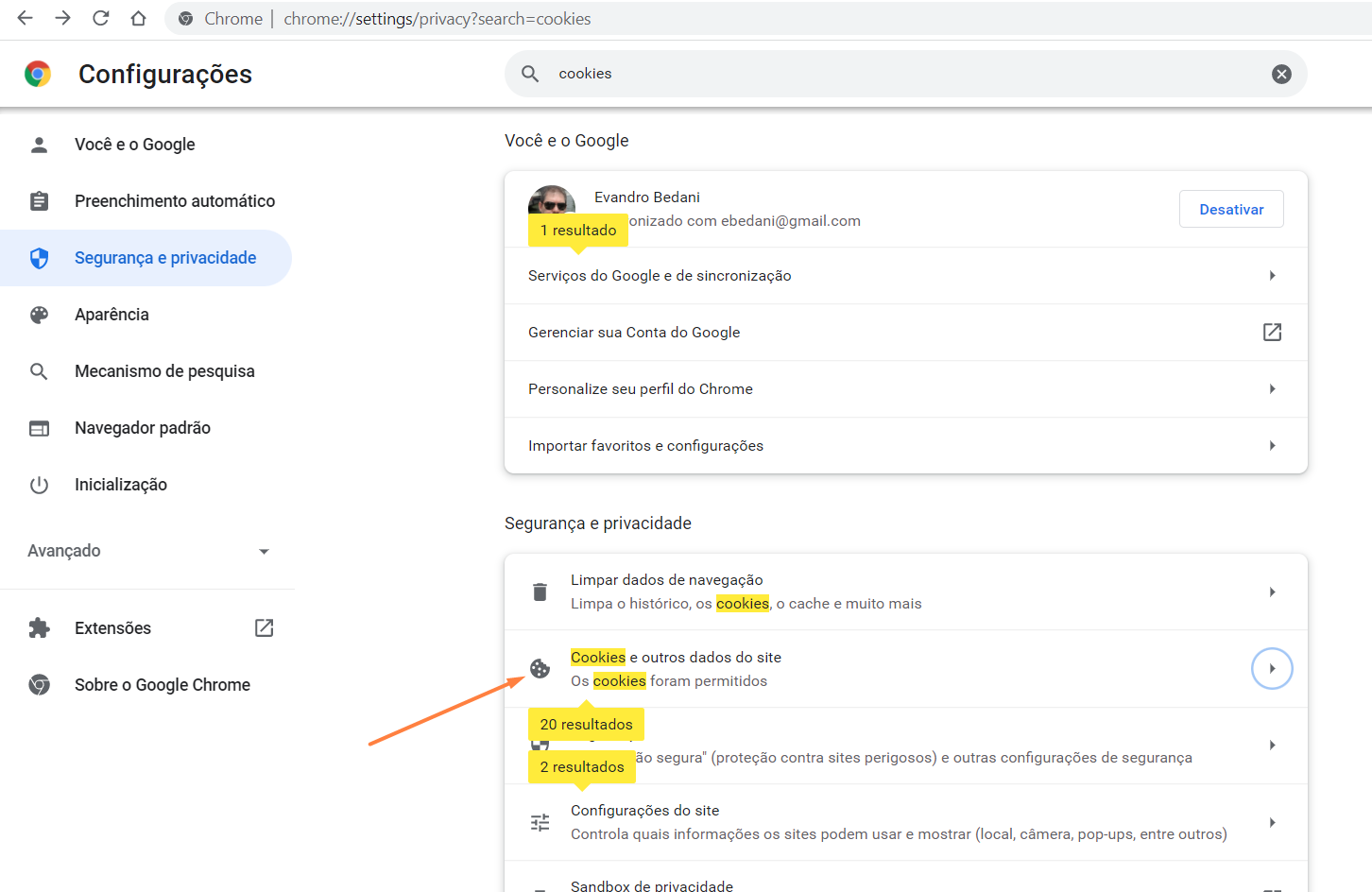
Selecione "Ver todos os cookies e dados do site":
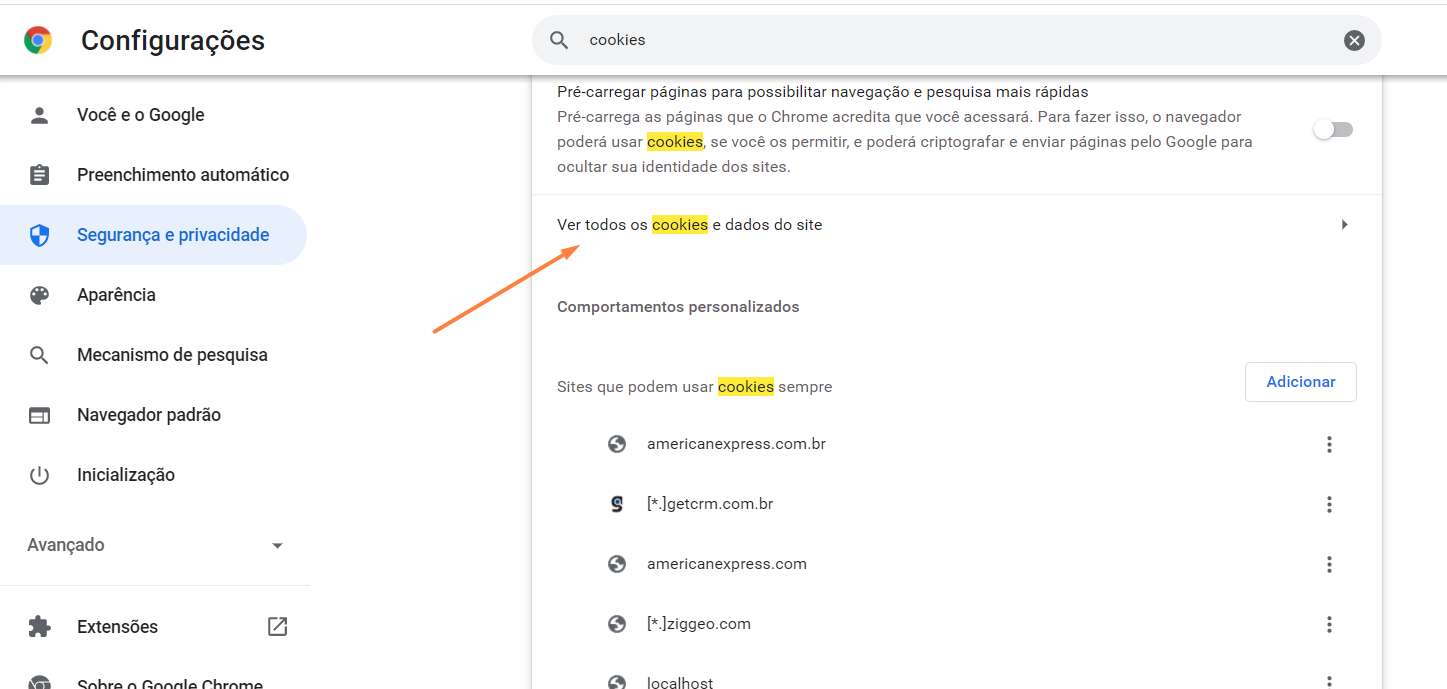
Pesquise por "getcrm" e exclua os cookies da entrada
"outlookauth.getcrm.com.br" conforma abaixo:
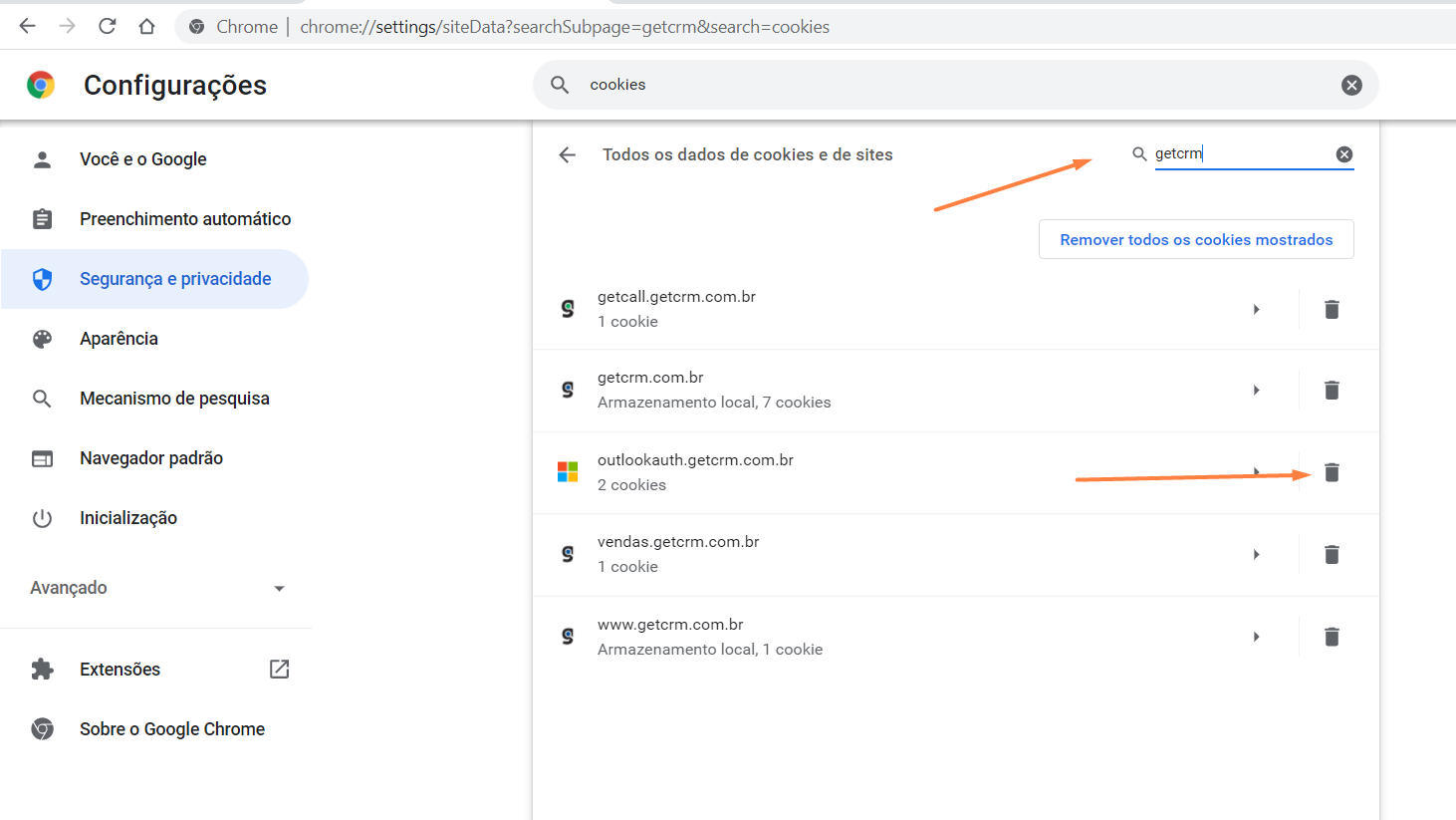 3)
3) Exclua a agenda getCRM do seu Outlook Calendário: